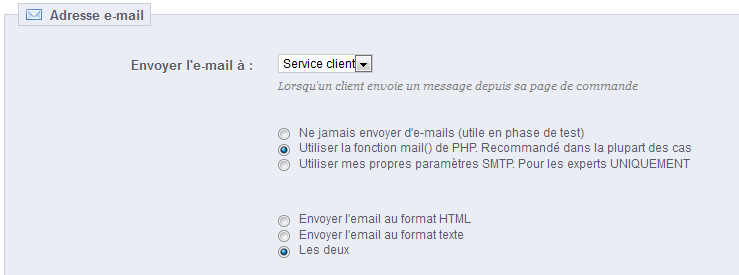...
Cette page combine de nombreux outils et conseils que qui peuvent vous aider à améliorer les performances de votre boutique côté serveur, pas côté commercial – bien qu'un serveur qui fonctionne bien permet d'avoir plus de clients à la fois, et donc de faire plus de ventes.
...
- Cache des templates. Afin d'obtenir de meilleures performances, PrestaShop conserver conserve vos pages HTML dans un système de cache.
- Ne jamais recompiler les fichiers de templates. À n'activer que si vous êtes en train de créer un thème, et que vous avez besoin de voir vos modification à chaque rechargement.
- Recompiler les fichiers de templates si s'ils ont été mis à jour. PrestaShop est en mesure de savoir si un thème a été modifié, mais cela peut ne pas toujours fonctionner correctement.
- Forcer la compilation à chaque appel. Le comportement normal : les pages HTML sont compilées et mise en cache, même si le thème a été modifié.
- Cache. Cette option vous permet de gérer tous les caches de fichiers, et pas seulement ceux liés aux thèmes. À ne désactiver que si vous êtes en train de corriger un thème ou un module PrestaShop. Autrement, vous ne devriez sans doute pas y toucher.
- Console de débogage. Nouveauté 1.5. PrestaShop vous permet d'afficher la console de débogage de Smarty, qui vous donne de précieuses informations sur la page du thème. Vous pouvez en apprendre plus en lisant cette page : http://www.smarty.net/docsv2/en/chapter.debugging.console.tpl. Notez que la console s'ouvre dans une fenêtre pop-up : assurez-vous que votre navigateur les autorise sur le nom de domaine de votre boutique.
La console peut afficher des informations privées, donc faites en sorte de ne l'utiliser qu'une fois votre boutique en mode de maintenance, ou avec le paramètre d'URL.- Ne pas ouvrir la console. Le réglage par défaut. La console ne s'affiche jamais, pour personne.
- Ouvrir la console avec un paramètre dans l'URL (SMARTY_DEBUG). La console n'est affichée que si vous ajoutez
?SMARTY_DEBUGà la fin de l'URL. C'est très pratique, mais dès que vos tests sont terminés, revenez au réglage par défaut de cette option, car cette astuce est connue et certains hackers pourraient s'en servir. - Toujours ouvrir la console. Le réglage "complet". Tout ceux pouvant accéder à votre boutique peuvent voir la console. De fait, n'activez cette option qu'une fois en mode maintenance.
...
- "Smart cache" pour les feuilles de style. Les fichiers CSS sont des fichiers textuels, et peuvent être combinés et compressés en toute sécurité.
- "Smart cache" pour le code JavaScript. Les fichiers JavaScript sont également des fichiers textuels, mais leur combinaison peut parfois être problématique. Assurez-vous de tout tester avant de laisser ce réglage activé.
- Réduction du code HTML. Le code HTML généré par Smarty peut être "minifié", ce qui signifie que PrestaShop en enlèvera tous les espaces inutiles afin de sauver quelques octets. C'est le plus souvent sans risque.
- Compression du JavaScript dans le code HTML. Certains thèmes ont du code JavaScript directement dans leur code HTML. Vous pouvez soit les laisser tels quels, ou les compresser. Ici encore, il s'agit de compression JavaScript , ; assurez-vous de tout tester avant de laisser ce réglage activé.
- Compression maximum du code HTML (risqué). Cette option est indiquée comme étant risquée car bien que le code HTML soit extrêmement bien compressé, il ne respecte plus les standards du Web. Le risque est donc que les moteurs de recherche analysent votre site comme n'étant pas respectueux des standards, ce qui peut avoir un impact certain sur votre position dans les résultats de recherche.
- Optimisation Apache. Ce réglage changera la configuration de votre serveur Web afin de le rendre plus efficace dans le cadre des options CCC.
...
Le premier réglage, "Envoyer l'e-mail à", concerne le front-end. À la fin du processus de commande, un client peut laisser un message. Vous pouvez choisir à qui ce message est envoyé à partir de la liste déroulantdéroulante.
La suite de cette section vous permet de configurer PrestaShop pour envoyer des e-mails aux clients. Cependant, nous vous conseillons fortement de vérifier auprès de votre hébergeur les réglages à utiliser.
Votre boutique envoie de nombreux message tout du au long des étapes d'enregistrement ou de passage de commande. Vous pouvez ici configurer comment ces message sont envoyés. Par défaut, il est préférable d'utiliser la première option, "Utiliser la fonction mail() de PHP.".
...
Les fonctions d'import vous permettre permettent de rapidement remplir votre catalogue de produits quand vous disposez d'une grande quantité d'entrées à intégrer, ou d'importer les données que vous avez exportées et converties depuis un autre outil e-commerce, sous forme de fichiers CSV.
...
- Votre fichier CSV. Vous pouvez importer plus d'un fichier à la fois, mais assurez-vous d'abord d'avoir le bon type de données.
Le formulaire qui apparaît quand vous cliquez sur le bouton "Mettre en ligne un fichier" présente également des liens utiles : vous pouvez télécharger des fichiers d'exemple pour chaque type de données, ce qui vous aide à vérifier que les fichiers que vous importez sont bien prêts à être importés par PrestaShop. - Quel type d'entités souhaitez-vous importer ?. Les entités sont les types de données que vous pouvez importer. PrestaShop vous permet d'importer 7 types de données:
- Catégories ;
- Produits ;
- Déclinaisons (qui dans les versions précédentes de PrestaShop étaient appelées "versions") ;
- Clients ;
- Adresses ;
- Fabricants ;
- Fournisseurs.
- Langue du fichier. Les données ne peuvent être importées que pour un fichier à la fois. Si vos données existent dans plus d'une langue, vous devriez les découper en autant de fichiers.
- Fichier encodé en ISO-8859-1 ?. Par défaut, les fichiers d'import devraient être encodés en UTF-8. Mais si vos fichiers utilisent l'encodage ISO-8859-1 et que vous préféreriez ne pas les convertir, cochez cette case.
- Séparateur de champs. Tous les fichiers CSV n'utilisent pas la virgule comme séparateur de données : certains utilisent de des tabulations, d'autres des points-virgules, etc. Vous pouvez indiquer ce qu'utilisent vos fichiers dans ce champ.
- Séparateur de champs à valeurs multiples. Quand un attribut peut contenir plus d'une valeur, ces valeurs doivent être séparées par un séparateur spécifique. Après avoir vérifié la manière dont sont conçus vos fichiers, indiquez le bon séparateur dans ce champ.
- Supprimer tous toutes les catégories avant l'import ?. Cette option effacera toutes les entrées actuelles du type de données que vous importez. Cela vous aide à partir de zéro.
- Forcer tous les identifiants lors de l'importation ?. Uniquement pour l'import produit. Vous pouvez choisir de laisser PrestaShop déterminer l'identifiant d'un produit, ou utiliser sa référence comme identifiant. Dans ce cas, vérifiez bien que le fichier contient effectivement des références pour tous les produits importés.
- Utiliser la référence du produit comme clé ?. Uniquement pour l'import de produits. Vous pouvez choisir de laisser PrestaShop déterminer la clé du produit, ou d'utiliser la référence du produit comme ID. Dans ce cas, assurez que le fichier contient bien une référence pour tous les produits importés.
...
Vous pouvez créer un tel fichier avec n'importe quel éditeur de texte (nous vous recommandons Notepad++ : http://notepad-plus-plus.org/), mais il est préférable d'utiliser un tableur, puis d'enregistrer votre travail au format CSV. En comparaison avec un éditeur de texte, un tableur vous permet de travailler plus rapidement et de manière visuelle. Vous pouvez utiliser le logiciel payant Microsoft Excel (http://office.microsoft.com/fr-fr/excel/) ou le logiciel gratuit OpenOffice.org org Calc (http://www.openoffice.org/fr/ Calc).
Voici un exemple de fichier prêt à l'import, ici pour une liste de produits :
...
Notez bien qu'il s'agit ici d'un fichier d'exemple conçu pour cette démonstration ; il n'a volontairement pas été optimisé pour l'import PrestaShop, à dessein. Si vous avez besoin de fichiers d'exemples sur lesquels baser vos propres fichiers d'import, vous pouvez en télécharger depuis la fenêtre qui s'affiche en cliquant sur le bouton "Mettre en ligne un fichier".
...
- La colonne de prix utilise la devises par défaut de votre boutique ;
- Les catégories sont indiquées à l'aide de leur identifiant existant (il vous faut donc les importer en premier), et séparées par des virgules ;
- L'adresse Web des images doit être spécifiée en totalité. En d'autres termes, ce doit être vous devez utiliser l'adresse que le navigateur doit appeler pour afficher l'image ; par exemple, http://www.monprestashop/images/produitXXX.gif ;
- Préférez l'encodage de données UTF-8, ou au pire ISO-8859-1.
...
La section "Avertissement" à gauche vous donner donne une série de rappels concernant les sauvegardes, que vous devriez lire à chaque fois que vous en faites une. Cette section se termine par un bouton "J'ai lu l'avertissement - Créer une sauvegarde", sur lequel vous devez cliquer pour créer une sauvegarde. Une fois celle-ci créée, elle apparaît dans la liste sous l'avertissement.
La section "Comment restaurer" à droite vous donne des conseils sur la manière de remettre vos données dans PrestaShop en cas de défaillance. Mémorisez-les bien les mémoriser, ou au moins conserver conservez cette information en lieu sûr au cas où la base de données devenait inaccessible, rendant impossible la connexion à l'administration de PrestaShop – et donc à la page de gestion des sauvegarde.
Le tableau en-dessous liste toutes les sauvegardes déjà effectuées, en indiquant leur date de création, leur âge, leur nom de fichier et leur taille.
À Deux icônes se trouvent à droite de chaque ligne se trouvent deux icônes :
- L'icône "Voir" vous permet de télécharger la sauvegarde.
- L'icône "Supprimer" vous permet d'effacer la sauvegarde. Attention, c'est une action définitive.
...
- Ignorer les tables de statistiques. PrestaShop enregistre les statistiques de votre site dans une poignée de table de la base de données, et ces tables peuvent prendre beaucoup d'espace très rapidement. Il peut évidemment être utile de garder vos statistiques en lieu sûr, mais cela donne des fichiers souvent très lourds à télécharger, alors que vous n'êtes sans doute intéressé que par une sauvegarde de vos produits, catégories, clients, commandes, etc.
Par défaut, PrestaShop sauvegarde toutes les tables, mais si vous manquez d'espace disque, passez cette option sur "Oui". - Supprimer les tables existantes durant l'import. Quand vous importez un fichier de sauvegarde, le système peut soit réécrire par-dessus les tables existantes, ou effacer d'abord les tables en place afin de les remplacer par celles de la sauvegarde. Le premier cas peut donner des doublons, ce qui explique pourquoi par défaut cette option est activée par défaut.
SQL Manager
Nouveauté 1.5.
...
Cet outil vous permet de lancer des requêtes SQL directement sur la base de données de PrestaShop, et les enregistrer pour les réutiliser quand vous le souhaitez. En effet, il donne accès au contenu de sa base de données de plusieurs manières, mais vous pourriez avoir besoin de plus de détail, ou plus simplement d'un rendu plus brut que ce que donne l'interface de PrestaShop. Grâce au SQL Manager, vous pouvez lancer des requêtes complexes qui utilisent les données de la manière dont VOUS le souhaitez.
Par exemple, à l'aide de cet outil et de votre connaissance de SQL, vous pouvez créer une requête réutilisable vous donnant une liste à jour des clients qui ont souscrit à votre newsletter, ou obtenir une liste de produits en format HTML ou CSV.
...
- Clé. Une clé unique. Vous pouvez soit en créer une vous-même, soit en générer une, par exemple à l'aide du bouton "Générer !" ou en utilisant un générateur en ligne. Les clés générées sont la plupart du temps plus sûres, car plus difficiles à deviner.
- Description de la clé. Un rappel du destinataire de la clé, et des droits qu'elle donne.
- Statut. Vous pouvez désactiver une clé aussitôt que nécessaire. Cela vous permet de ne donner qu'un accès temporaire à vos données pour certaine clé.
- Permissions. Vous n'avez pas à partager TOUTES vos données avec chaque clé. Vous pouvez choisir parmi une grande quantité de permissions, soit par section, soit pas par type d'accès. Certaines applications n'auront ainsi que le droit de lire une poignée d'éléments, tandis que d'autres (par exemple, celle que vous souhaitez utiliser pour gérer votre boutique à distance) devront avoir le droit de modifier et effacer à peu près toutes les données. Par conséquent, nous vous recommandons de faire un choix éclairé.
...
| Warning |
|---|
Pour des raisons de sécurité, assurez-vous que le serveur de votre boutique accepte les connexions SSL ! |
...